Xcodeを操作しながらアプリを実際に作って動かす。
新規プロジェクト作成
Xcodeを起動して,create a new Xcode projectを選択する。
テンプレート選択画面が表示される。書籍ではsingle view appを選択と書いてあるが,Xcode12では少し表示が変わっていて,iOSタブにsingle view appがなかった。そこでappを選択した。
nextを押すと設定画面が表示された。ここも書籍と多少表示される項目の表記が違っていたが,内容自体はそんなに変わっていない。
各項目を設定後,nextを押すと作成したファイルの保存場所の選択になった。デスクトップに専用のフォルダを作成した。
ここでcreate Git repository on my Mac のチェックを外し忘れたためなにやらエラーが出てきたが無視しても問題なさそう。
全て完了してcreate ボタンを押すとプロジェクトウインドウが表示される。
1番左がナビゲーターエリア,真ん中がエディタエリア,右がインスペクタエリアという名称。
基本的に左から右へ編集していく。(ナビゲーターエリアで編集するファイルを選択,エディタエリアで編集したい部品を選択しインスペクタエリアで部品の設定を行う)
リストアプリ作成
プロジェクトを作成すると,最初からiPhone画面に”Hello World!”と出て来る。ここにUI部品を配置していく。
ウインドウ右上のプラスボタンを押すとビューライブラリが表示される。
Navigation View とNavigation Barを追加する。
ライブラリを開いて検索,配置したいアイテムをドラッグ,Commandを推しながらドロップする。下の方にReplace xxx with xxxと表示されないとうまく配置できない。
配置が終わったらプレビューしてみる。プレビュー画面のライブプレビューボタン(再生マークみたいなの)を押すとiPhone画面でのプレビューが開始される。
所感
基本的なアプリの作り始め方を習得。ボタンをUIで配置できるので思ったより複雑なことをしなくても良い(今のところ)ことがわかった。
作成したプロジェクトのプレビューにはライブプレビューとシミュレーターの2種類があるっぽい。簡単な動作テストはライブプレビューで事足りそう。
この調子で進めていきたい。
絶対に挫折しない iPhoneアプリ開発「超」入門 第8版 【Xcode 11 & iOS 13】 完全対応 (Informatics & IDEA)
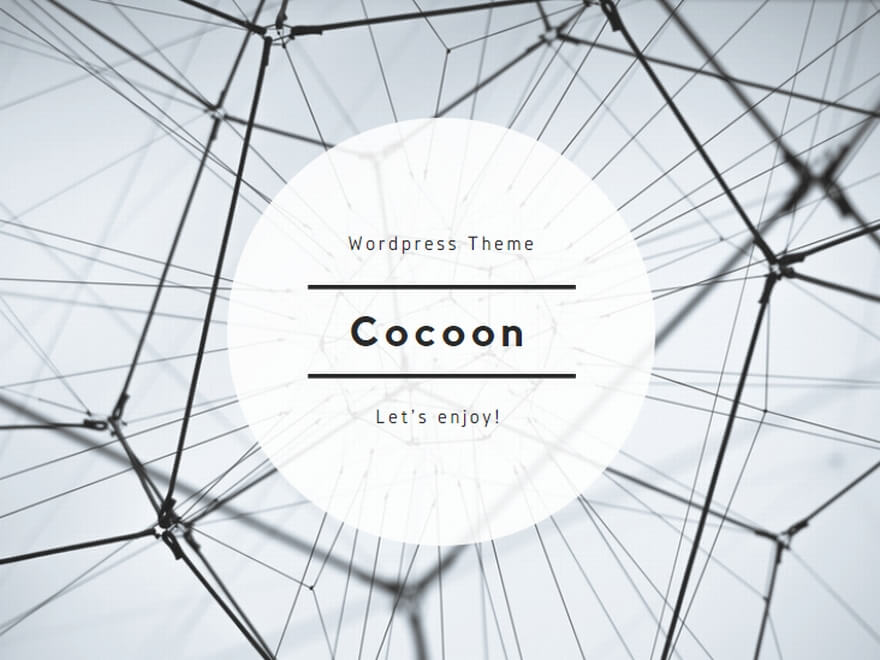
コメント